Onekey Ghost là phần mềm giúp người dùng tạo, bung Ghost Windows cho máy tính và laptop một cách nhanh chóng mà không cần dùng đến DVD hay USB. Trong bài viết này, chúng tôi sẽ hướng dẫn dùng Onekey Ghost đơn giản và dễ hiểu nhất cho bạn. Cùng tìm hiểu nhé!
Mục Lục Bài Viết
Cách tạo File Ghost với Onekey Ghost
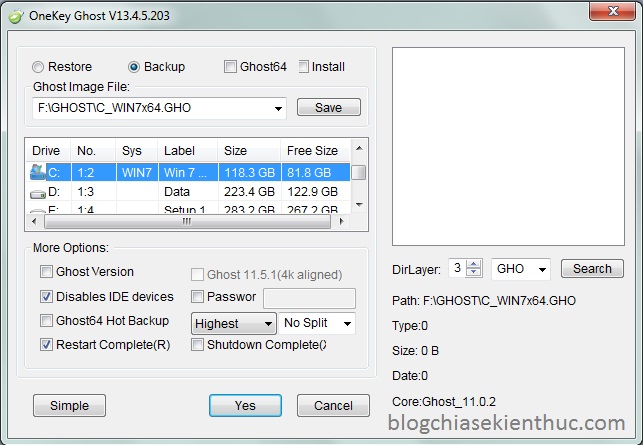
Trước khi đi tìm hiểu về cách dùng Onekey Ghost, hãy cùng chúng tôi thực hiện tạo file Ghost thông qua các bước dưới đây:
Bước 1: Trong giao diện, bạn hãy tích chọn vào ô Backup.
Bước 2: Sau đó bấm vào phân vùng cần backup, đó chính là phân vùng chứa hệ điều hành. Tại đó sẽ có ký hiệu khác với những phân vùng khác. Trong hình ảnh minh họa là ổ C, bạn nhấn chọn ổ C nhé!
Bước 3: Bấm vào Save để chọn nơi lưu trữ bản Ghost. Lưu ý là bạn cần phải chọn ổ lưu không trùng với ổ chứa hệ điều hành => Tiến hành điền tên bản Ghost vào.
Bước 4: Nên chọn chế độ nén cao nhất cho file ghost là Highest để dung lượng đạt nhỏ nhất.
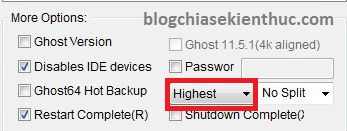
Bên cạnh đó bạn cũng có thể tùy chỉnh với các mục phụ khác như:
- Đặt mật khẩu cho file Ghost bằng cách tích vào ô Password rồi điền mật khẩu cần đặt.
- Nếu muốn chia nhỏ file ghost thành nhiều file để share thì tích chọn ô No Split => Tiếp đến bấm vào mũi tên thả xuống và chọn dung lượng mà bạn muốn choa nhỏ.
Bước 5: Cuối cùng, bấm vào Yes để hệ thống bắt đầu quá trình tạo file Ghost cho bạn.
Tiếp theo, mời bạn đọc xem ngay hướng dẫn sử dụng Onekey Ghost ở nội dung bên dưới.
Hướng dẫn dùng Onekey Ghost đơn giản
Cách sử dụng Onekey Ghost thực ra khá đơn giản, bạn chỉ cần tải về máy tính là có thể sử dụng tất cả các tính năng được tích hợp trong chương trình này. Cụ thể như sau:
Bước 1: Tải phần mềm Onekey Ghost về máy
Sau đây,Ddaymobile sẽ gợi ý cho bạn hai phiên bản Onekey Ghost 13 và 14. Tùy vào sở thích mà bạn có thể chọn và tải về theo một trong hai link dưới đây nhé.
- Link tải Onekey Ghost 13:
https://mega.nz/file/NdoVTTLD#6-30WfL7QhIfG1Cnc21DPX9_qXf4ZtRYiUjnKJ4tMKY
- Link tải Onekey Ghost 14:
https://www.fshare.vn/folder/984J73KAID31?token=1607502276
Bước 2: Chạy file Onekey Ghost
Sau khi tải về hoàn tất, tiến hành chạy file Onekey Ghost để mở vào phần mềm. Đây là chương trình không yêu cầu người dùng cài đặt, bởi nó có dạng dạng Portable. Do đó, ngay sau khi tải về là bạn có thể sử dụng nó luôn rồi.
Nhấp đúp chuột vào *.exe để chạy file Onekey Ghost. Tuy nhiên, một số máy tính sẽ yêu cầu người dùng chạy phần mềm dưới quyền admin, khi đó bạn bấm chuột phải và chọn Run as Administrator nhé.
Bước 3: Lựa chọn các tính năng
Sở hữu một giao diện cực kỳ đơn giản, với Onekey Ghost bạn có thể quan tâm đến những tính năng cơ bản sau đây:
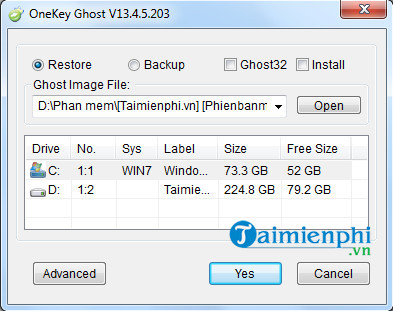
- Restore: Tính năng giúp người dùng bung file ghost ra máy tính.
- Backup: Tạo ra file ghost. Bạn cũng có thể bấm chuột vào Advanced để tùy chỉnh cụ thể hơn, ở đó có thêm một số chức năng trong mục More. Tại đây, bạn có thể đặt mật khẩu cho file ghost, chế độ nén.
- Ghost64: Ghost ngay trên Windows (yêu cầu phải có file Ghost32.exe).
- Install: Tùy chỉnh cách thức Ghost.
Như vậy, với hướng dẫn Ghost bằng Onekey bạn đã có thể cài lại hệ điều hành Windows cho PC, laptop của mình một cách hiệu quả nhất.
Hướng dẫn cách bung File Ghost bằng Onekey Ghost
Sau đây là 4 bước hướng dẫn dùng Onekey Ghost để bung File Ghost mà bạn có thể thực hiện theo:
Bước 1: Tại giao diện của phần mềm Onekey Ghost, bạn hãy nhấn chọn Restore.
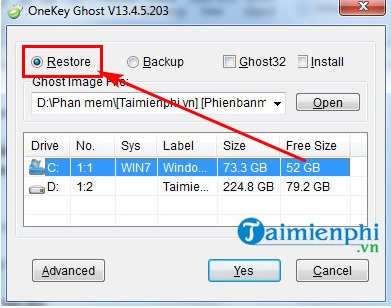
Bước 2: Bấm vào Open để tìm đến nơi chứa bản Ghost.
Bước 3: Đến đây, hãy chọn phân vùng muốn ghost. Đừng quên chọn phân vùng chứa hệ điều hành, nó có thể là ổ C đấy.
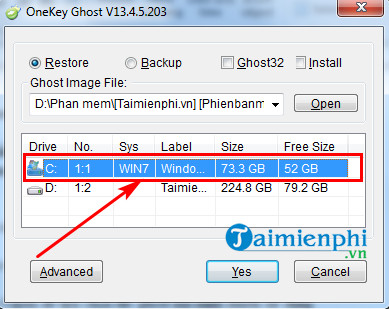
Bước 4: Cuối cùng, chọn Yes để bắt đầu quá trình ghost. Một bảng thông báo hiện ra để cảnh báo dữ liệu tại ổ bạn sẽ ghost sẽ bị mất hết. Bấm Yes để xác nhận.
Vừa rồi là hướng dẫn dùng Onekey Ghost rất cụ thể và chi tiết mà bạn có thể tham khảo. Mong rằng bài viết này có thể giúp ích cho bạn và chúc bạn có những trải nghiệm tốt nhất. Ngoài cách sử dụng Onekey Ghost thì bạn đọc cũng có thể tìm hiểu thêm nhiều thông tin hữu ích khác bằng cách truy cập vào website Doithuongpro – Kênh tin tức Công nghệ hấp dẫn nhất hiện nay.


